Kaip pervardyti žymę į "Microsoft Word" naudojant nemokamą papildinį

"Žymės" Word "yra naudingos naršyti po dokumentą, todėl galite greitai pereiti prie konkrečių jo dalių. Galite pridėti ir pašalinti žymes, bet "Word" neleidžia jums pervadinti jų.
SUSIJUSIOS: Perkelkite ilgus dokumentus "Word" naudojant žymes
Pvz., Galbūt jūs iš pradžių pavadino savo žymes "Bookmark1", "Bookmark2" ir tt, o dabar norite suteikti jiems prasmingesnius pavadinimus. Nemokamas priedas, žymių įrankis leidžia pervardyti savo žymes, taip pat atlikti kitas savo žymes. Pirmiausia atsisiųskite žymių įrankį ir ištraukite atsisiųstą failą. Failai yra iš tikrųjų "Word" šablonai, kuriuose yra makrokomandų, kuriose yra funkcijų dirbti su žymėmis.
PASTABA: šablonai yra senojo formato failai iš "Word 2003" ir anksčiau (.dot). Tačiau jie puikiai veikia "Word 2007" ir vėlesnėse versijose (kurios paprastai naudoja naujesnį ".dotx" formatu).
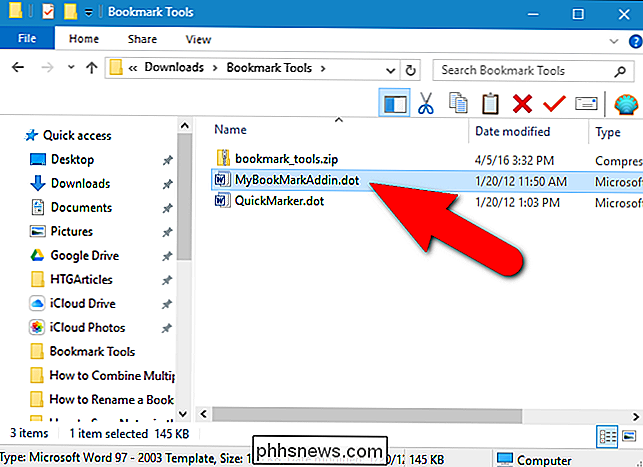
Greitas ir paprastas būdas įdiegti ir tvarkyti "add-ons" "Word" yra juostelės kūrėjo skirtuke, taigi metodą, kurį mes ketiname naudoti, kad pridėtumėte "Bookmark Tool" priedą "Word". Jei nematote kūrėjo skirtuko, jį turėsite įjungti, tada spustelėkite jį, kai jis bus įjungtas.
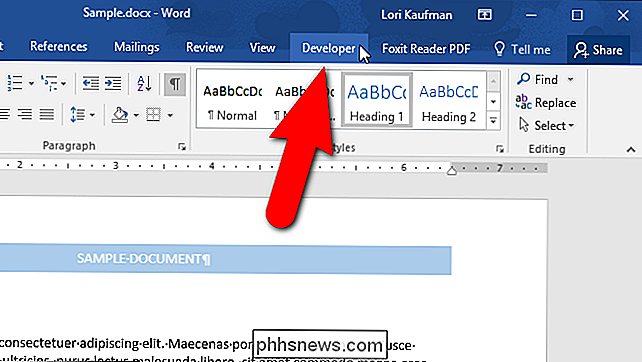
Skiltyje Papildymai spustelėkite "Word add-ins".
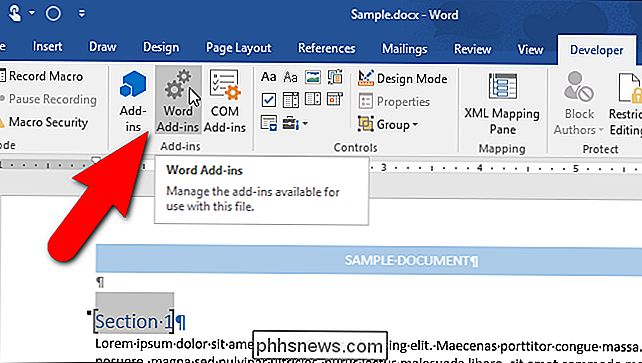
Šablonai ir pridėtinių dialogo langas. Skirtuke "Šablonai" spustelėkite "Pridėti".
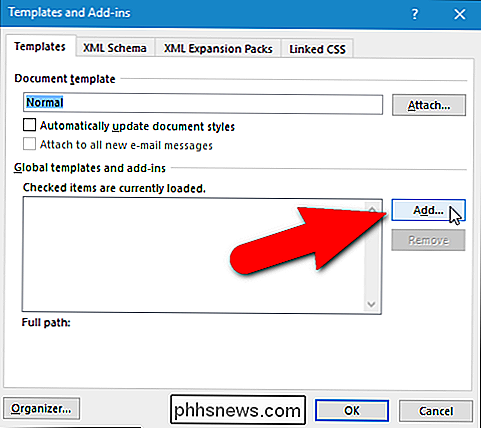
Dialogo lange "Pridėti šabloną" eikite į aplanką, kuriame yra išgauti šablonų failai. Pasirinkite failą "MyBookMarkAddin.dot" ir spustelėkite "Gerai".
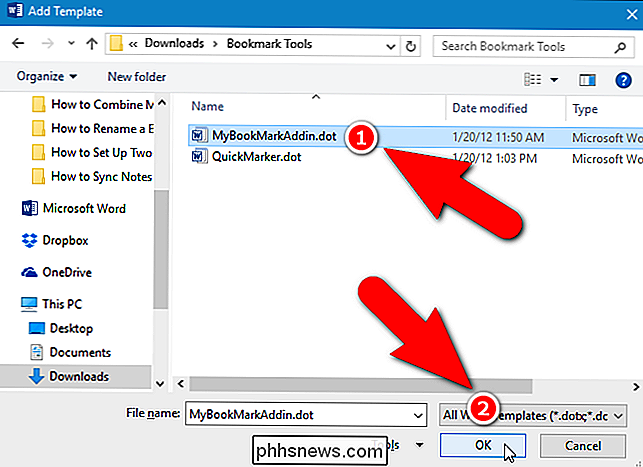
Šablono failas yra įtrauktas į sąrašą, esantį skirtuko "Šablonai" skyriuje "Visuotiniai šablonai ir papildiniai". Įsitikinkite, kad šablono failas yra pažymėtas ir spustelėkite "Gerai".
PASTABA: jei norite laikinai išjungti priedą, galite tiesiog panaikinti papildinį dialogo lange "Šablonai ir papildiniai", o ne pašalinti tai.
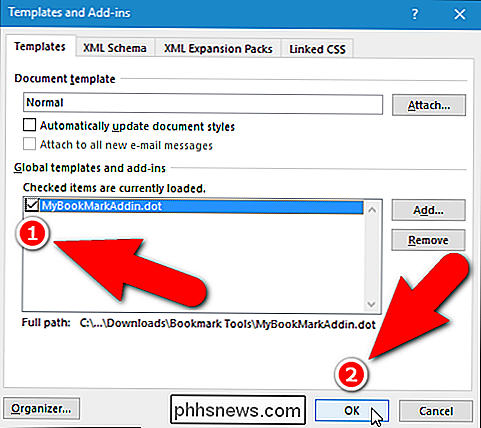
Pagal numatytuosius nustatymus "Word" automatiškai išjungia makrokomandas, kad apsaugotų jus nuo bet kokio potencialiai nesaugaus ir aktyvaus jūsų dokumentų turinio. Po juostine juosta rodoma geltona saugos įspėjimo pranešimo juosta. Mes išbandėme šiuos šablonų failus ir jie yra saugūs. Taigi, spustelėkite "Įgalinti turinį", taigi gali būti rodomi pridėto šablono failo makrokomandos.
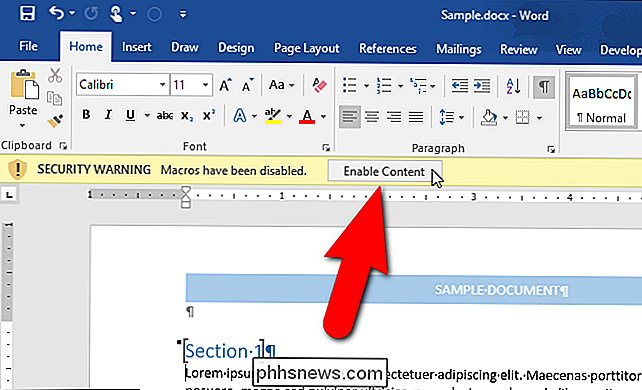
Spustelėkite papildinių skirtuką, kuris buvo pridėtas prie juostos.
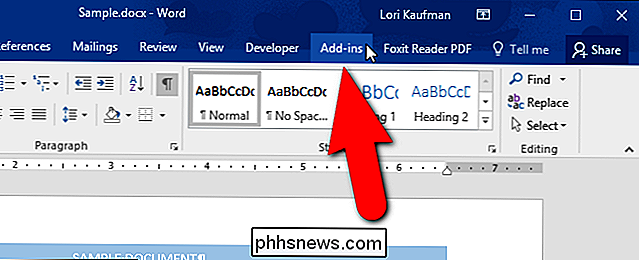
Atsidariusiame skirtuke "Pridėtojai" , spustelėkite "Atidaryti žymeklį".
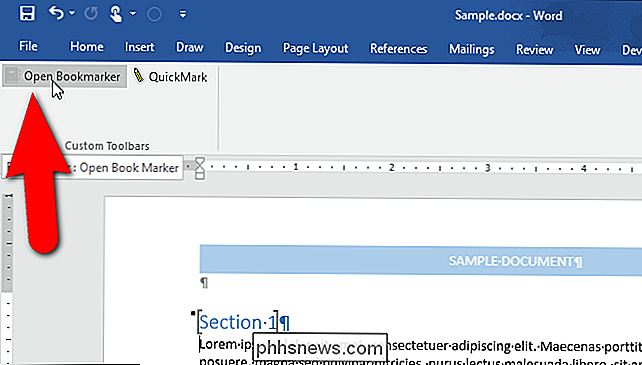
Rodomas dialogo langas žymėjimo įrankis. Visos žymės, esančios dabartiniame dokumente, rodomos sąrašo lauke po mygtuku "Naršyti". Spustelėkite žymę, kurią norite pervadinti. Žodis šokinėja į tą žymę dokumente ir pasirenka jį. Pažymėkite žymės langelį "Pervadinti pasirinktą žymę".
PASTABA: jei norite naršyti savo žymes, galite naudoti mygtuką "Naršyti".
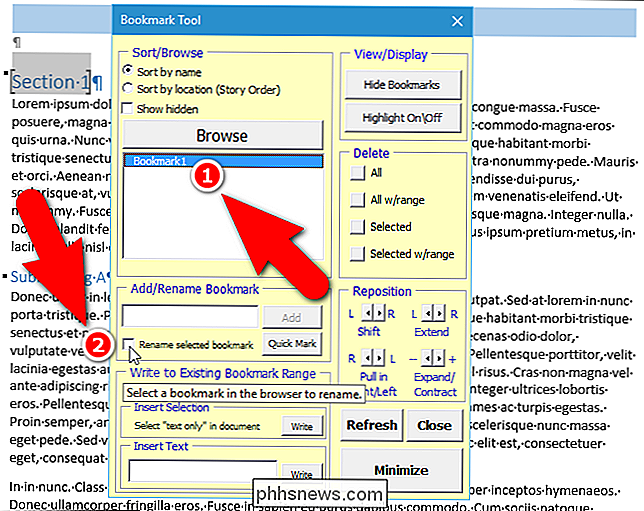
Jei sąraše nenorite pasirinkti žymos pervadinti, jūs Pamatysite šį dialogo langą. Spustelėkite "Gerai", tada pasirinkite žymę.
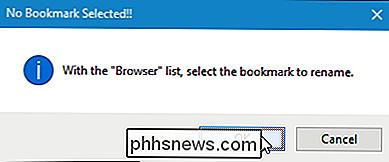
Pasirinkę žymę, įveskite naują žymą pavadinimui redagavimo laukelyje, esančiame skirtuke "Pridėti / pervardyti žymę", tada spustelėkite "Pervardyti".
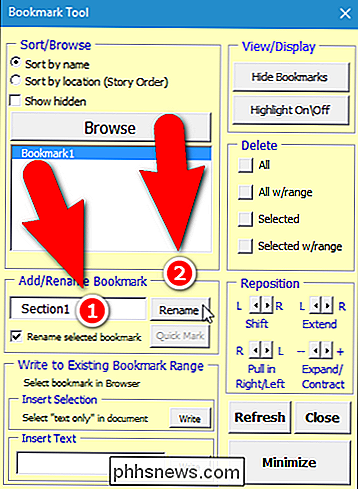
Jei turite kitokias žymes dabartiniame dokumente, kurį norite pervardyti, atlikite tą pačią pirmiau minėtą procedūrą. Kai baigsite, spustelėkite "Uždaryti".
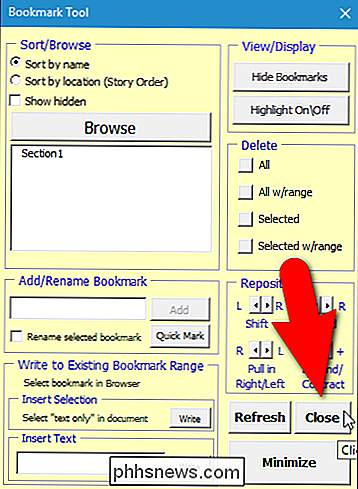
Nauji žymių pavadinimai taip pat rodomi "Word" žymės dialogo lange. Jei norite pasiekti "Word" žymes, spustelėkite skirtuką "Įterpti".
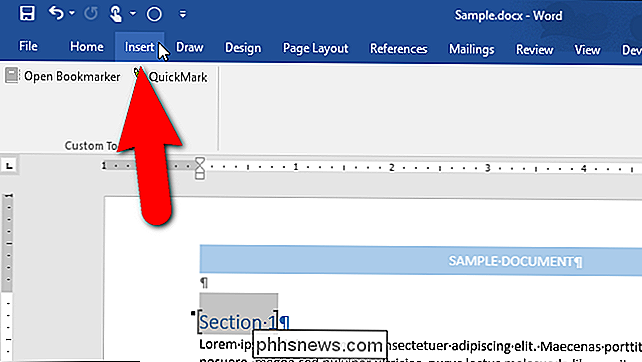
Tada spustelėkite "Žymėti" skyriuje "Nuorodos". Galite spustelėti mygtuką "Nuorodos", kad pasiektumėte įrankius toje dalyje, jei savo dydžio "Word" dydį pakeitėte. Jei "Word" langas yra pakankamai platus, visi trys įrankiai skyriuje "Nuorodos" bus prieinami tiesiai ant skirtuko, o ne kaip išskleidžiamasis meniu.
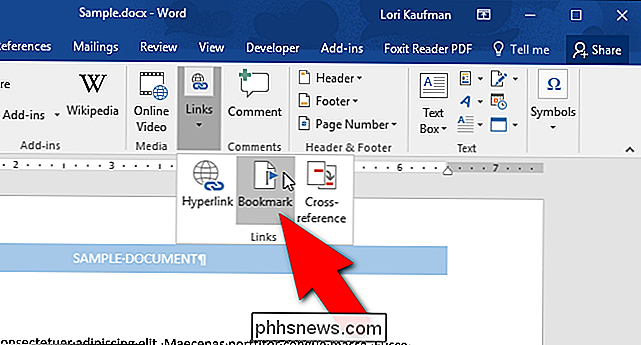
Žymės dialogo lange pateikiamos visos dokumento žymos, įskaitant naujus pavadinimus paskyrėte naudodami žymėjimo įrankį. Galite pereiti prie žymių naudodami šį standartinį Žymos dialogo langą "Word", tačiau pastebėjote, kad trūksta visų kitų įrankių, pateiktų žymių įrankyje.
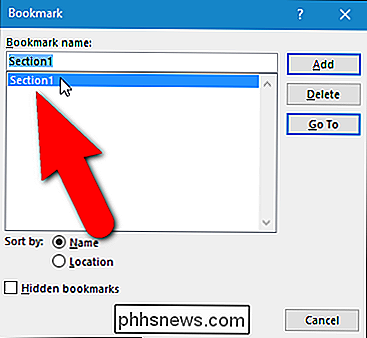
Žodyno dialogo langelyje žodis leidžia jums pridėti naujas žymes prie savo dokumento, paryškinant tekstą jūsų dokumente, kai yra atidarytas "Bookmark" dialogo langas, įveskite žymos pavadinimą į redagavimo laukelį žymės pavadinimo taisymo laukelyje ir spustelėkite "Pridėti". Naujas žymes galite pridėti taip pat, naudodami žymėjimo įrankio skyrių "Pridėti / pakeisti". Be to, galite žymių tiksliai perkelti žymes naudodamiesi įvairiais rodyklių mygtukais, esančiais skyriuje "Pertvarkymas", ir ištrinti žymes su teksto diapazono ištrynimu arba be jo (jei pasirinkote tekstą kurdami žymą). "Add-in" žymių įrankyje išplečiama žymių funkcija "Word", pridėjus keletą naudingų įrankių.

Geriausi būdai išplėsti jūsų "iPad" baterija
Nors aš nebuvau naudoju savo "iPad" beveik taip pat, kaip ir keletą metų atgal, tai vis dar naudinga ilgų kelionių metu arba kai man reikia šiek tiek trukdyti mano vaikams. Kuo ilgiau prietaisas gali tęstis, tuo geriau man. "Apple" turi tam tikrą laiko trukmę, kurią kiekvienas "iPad" modelis turėtų tęsti, remiantis reguliariu naudojimu, tačiau iš tikrųjų tai pasiekti yra gana sunkus uždavinys.Atjungimo priežas

Kaip pakeisti "Mac" kalbos ir regiono nustatymus
Jei norite naudoti savo "Mac" kitą kalbą arba gyvenate kitame regione, galite jį pakeisti į OS X. Kai tai padarysite, jis parodys viską jūsų pageidaujamoje kalboje, valiuta, datos formatu ir kt. Kalbos ir regiono nustatymai OS X yra gana naudingi įvairiais būdais, net jei jūs nenorite kada nors keisdami savo kalbą, yra keletas dalykų, kuriuos galite padaryti savo regionų formatais.



